แก้ไขบัญชีของคุณไม่ถูกเปลี่ยนเป็นบัญชี Microsoft นี้ 0x80070426
เบ็ดเตล็ด / / November 28, 2021
เมื่อใดก็ตามที่คุณอัพเกรด Windows จากรุ่นหนึ่งเป็นอีกรุ่นหนึ่งโดยใช้บัญชี Microsoft คุณอาจได้รับข้อผิดพลาดต่อไปนี้:
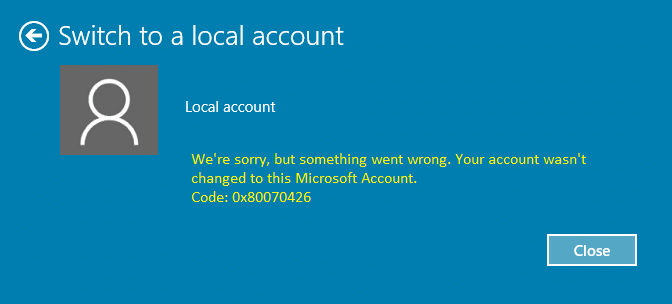
ข้อผิดพลาดข้างต้นยังต้องเผชิญกับผู้ใช้ที่ใช้บัญชีท้องถิ่น แต่ตอนนี้ตัดสินใจเปลี่ยนเป็นบัญชี Microsoft live หรือในทางกลับกัน แม้ว่าจะไม่มีข้อมูลในรหัสข้อผิดพลาดว่าเหตุใดคุณจึงเห็นข้อผิดพลาดนี้ สาเหตุหลักดูเหมือนว่าจะได้รับอนุญาตในบัญชีอีเมล Microsoft อาจเสียหายในรีจิสทรี ปัญหานี้สามารถแก้ไขได้โดยการลบรีจิสตรีคีย์บางตัวที่เราได้พูดถึงในโพสต์นี้
สารบัญ
- แก้ไขบัญชีของคุณไม่ถูกเปลี่ยนเป็นบัญชี Microsoft นี้ 0x80070426
- วิธีที่ 1: เรียกใช้ตัวแก้ไขปัญหาบัญชี Microsoft และตั้งเวลาและวันที่ที่ถูกต้อง
- วิธีที่ 2: ลบรายการรีจิสทรีที่มีปัญหาที่เกี่ยวข้องกับ Microsoft Email
- วิธีที่ 3: สร้างบัญชีผู้ใช้ใหม่
แก้ไขบัญชีของคุณไม่ถูกเปลี่ยนเป็นบัญชี Microsoft นี้ 0x80070426
ตรวจสอบให้แน่ใจว่าได้สำรองรีจิสทรีของคุณและสร้างจุดคืนค่าระบบ เผื่อในกรณีที่มีข้อผิดพลาดเกิดขึ้น เพื่อไม่ให้เป็นการเสียเวลา เรามาดูวิธีการแก้ไขบัญชีของคุณไม่ถูกเปลี่ยนเป็นบัญชี Microsoft 0x80070426 โดยใช้บทช่วยสอนด้านล่าง
วิธีที่ 1: เรียกใช้ตัวแก้ไขปัญหาบัญชี Microsoft และตั้งเวลาและวันที่ที่ถูกต้อง
1. เรียกใช้ ตัวแก้ไขปัญหาบัญชี Microsoft.
2. กด Windows Key + I เพื่อเปิด Window Settings จากนั้นเลือก เวลาและภาษา.

3. แล้วหา การตั้งค่าวันที่ เวลา และภูมิภาคเพิ่มเติม.
4. ตอนนี้คลิกที่ วันและเวลา จากนั้นเลือก แท็บเวลาอินเทอร์เน็ต

5. ต่อไปให้คลิกที่ เปลี่ยนการตั้งค่า และให้แน่ใจว่า ซิงโครไนซ์กับเซิร์ฟเวอร์เวลาอินเทอร์เน็ต ถูกตรวจสอบแล้วคลิกที่ Update Now

6. คลิก ตกลง และปิดแผงควบคุม
7. ในหน้าต่างการตั้งค่า ภายใต้ วันที่ & เวลาตรวจสอบให้แน่ใจ ตั้งเวลาอัตโนมัติ เปิดใช้งาน.

8. ปิดการใช้งาน “ตั้งเขตเวลาโดยอัตโนมัติ” แล้วก็ เลือกเขตเวลาที่คุณต้องการ
9. ปิดทุกอย่างแล้วรีสตาร์ทพีซีของคุณ ลองเปลี่ยนไปใช้บัญชี Microsoft ของคุณอีกครั้ง และคราวนี้คุณอาจต้อง แก้ไขบัญชีของคุณไม่ถูกเปลี่ยนเป็นบัญชี Microsoft 0x80070426 นี้
วิธีที่ 2: ลบรายการรีจิสทรีที่มีปัญหาที่เกี่ยวข้องกับ Microsoft Email
1. กด Windows Key + R แล้วพิมพ์ “regedit” (โดยไม่ใส่เครื่องหมายอัญประกาศ) และกด Enter เพื่อเปิด Registry Editor

2. รับรองว่าได้เลือก คอมพิวเตอร์ (แทนคีย์ย่อย) จากนั้นคลิกที่แก้ไขจากนั้นคลิกที่ค้นหา
3. พิมพ์ของคุณ ID อีเมลบัญชี Microsoft ที่คุณใช้เข้าสู่ระบบใน Windows ตรวจสอบให้แน่ใจว่าคุณได้เลือกตัวเลือก คีย์ ค่า และข้อมูล ถัดไป คลิกที่ ค้นหา
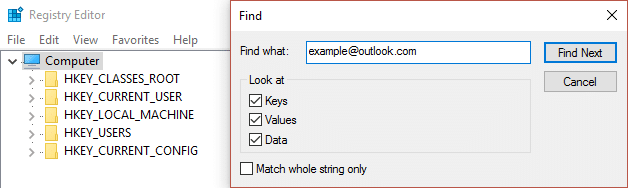
บันทึก: หากคุณไม่ทราบ ID อีเมลบัญชี Microsoft ของคุณ ให้กด Windows Key + I จากนั้นคลิกที่ บัญชี และหา อีเมล ID ด้านล่างโปรไฟล์ของคุณ รูปถ่ายและชื่อ (ใต้ข้อมูลของคุณ)
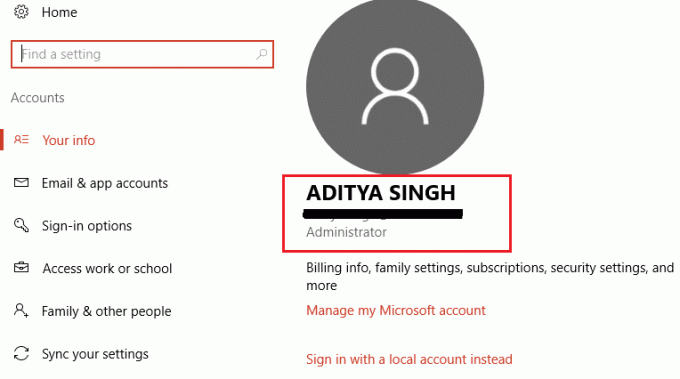
4. คลิก F3 ซ้ำๆ เพื่อค้นหารีจิสตรีคีย์ตามรายการด้านล่าง:
Computer\HKEY_LOCAL_MACHINE\SOFTWARE\Microsoft\IdentityStore\LogonCache\D7F9... (ใน Windows 10) หรือ Computer\HKEY_LOCAL_MACHINE\SOFTWARE\Microsoft\IdentityStore\Cache\GlobalStore\IdentityCache \S-1-96... (ใน Windows 7 หรือ 8) Computer\HKEY_USERS\.DEFAULT\Software\Microsoft\IdentityCRL\StoredIdentities\[email protected]

5. เมื่อคุณพบกุญแจแล้ว อย่าลืม ลบออก. ใน Windows 10 จะไม่มีโฟลเดอร์แคช แต่จะมี LogonCache แทน ดังนั้นอย่าลืมลบคีย์ที่อยู่ด้านล่างซึ่งมีที่อยู่อีเมลของคุณ ใน Windows รุ่นก่อนหน้าทั้งหมด จะมีโฟลเดอร์ Cache ตรวจสอบให้แน่ใจว่าได้ลบเฉพาะรหัสภายใต้โฟลเดอร์ที่มีที่อยู่อีเมลของคุณเท่านั้น

6. ปิด Registry Editor และรีบูตพีซีของคุณเพื่อแก้ไขปัญหา
ดูเพิ่มเติมที่ แก้ไข บัญชี Microsoft ของคุณไม่ได้เปลี่ยนเป็นบัญชีท้องถิ่น 0x80070003.
วิธีที่ 3: สร้างบัญชีผู้ใช้ใหม่
1. สร้างบัญชีผู้ใช้ใหม่และเพิ่มบัญชี Microsoft ที่คุณกำลังพยายามเปลี่ยนไปใช้และตรวจสอบว่าปัญหายังคงมีอยู่หรือไม่
2. กด Windows Key + I เพื่อเปิดการตั้งค่า จากนั้นคลิก บัญชี และเลือก ครอบครัวและคนอื่นๆ จากเมนูด้านขวา
3. จากนั้นคลิกที่ เพิ่มบุคคลอื่นในพีซีเครื่องนี้ ภายใต้คนอื่นๆ.
4. ใส่ บัญชีผู้ใช้ใหม่ (ใช้บัญชีอีเมลที่คุณพยายามเปลี่ยน)
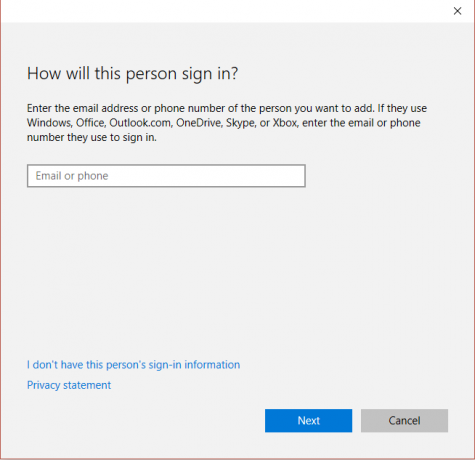
5. กรอกรายละเอียดที่จำเป็นและตั้งค่าอีเมลนี้เป็นข้อมูลลงชื่อเข้าใช้สำหรับบัญชี Windows ใหม่
6. หากคุณสามารถสร้างบัญชีผู้ใช้ใหม่ได้สำเร็จโดยใช้บัญชี Microsoft เดียวกันกับที่คุณพยายามเปลี่ยนไปใช้ ให้ไปที่ C:\Users\Corrupted_Profile_Name\ (นี่จะเป็นชื่อผู้ใช้ของบัญชีก่อนหน้าที่คุณพยายามเปลี่ยน)
7. เมื่อคุณอยู่ในโฟลเดอร์ ให้คลิก ดู> ตัวเลือก จากนั้นเลือกแท็บมุมมองใน ตัวเลือกโฟลเดอร์

8. ตอนนี้ เครื่องหมายถูก แสดงไฟล์ โฟลเดอร์ และไดรฟ์ที่ซ่อนอยู่.

9. ต่อไปหา “ชมide ป้องกันไฟล์ระบบปฏิบัติการ“ และอย่าลืมยกเลิกการเลือก คลิกตกลง
10. คัดลอกไฟล์ทั้งหมดจากโฟลเดอร์ด้านบนยกเว้นเหล่านี้:
NtUser.dat NtUser.ini NtUser.log NtUser.dat.log1. NtUser.dat.log2 NtUser.dat{7a85b...} (จะมีไฟล์ประเภทนี้อย่างน้อย 5-10 ไฟล์)

11. ตอนนี้ไปที่ C:\Users\New_Profile_Name\ (ไปยังชื่อผู้ใช้ที่คุณเพิ่งสร้างขึ้น) และวางไฟล์เหล่านั้นทั้งหมดที่นี่
นั่นคือคุณประสบความสำเร็จ แก้ไขบัญชีของคุณไม่ถูกเปลี่ยนเป็นบัญชี Microsoft นี้ 0x80070426 แต่ถ้าคุณยังมีคำถามใดๆ เกี่ยวกับโพสต์นี้ อย่าลังเลที่จะถามพวกเขาในส่วนความคิดเห็น



